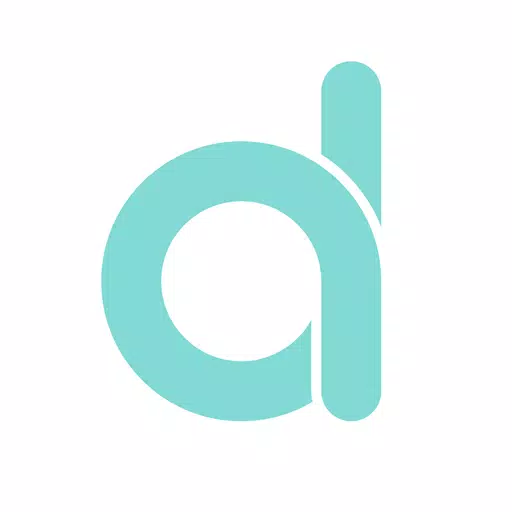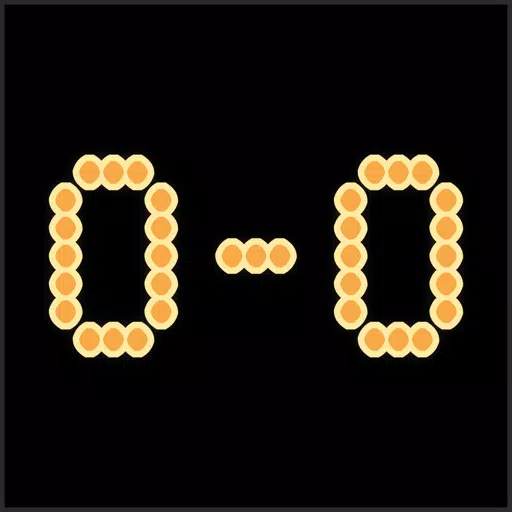Minecraft Rekenkundige indeling: schermsegmentatie onthuld
Beleef de klassieke coöpervaring op de bank opnieuw met Minecraft! Vroeger, vóór de alomtegenwoordige voicechat, betekende gamen dat je rond één console verzamelde. Deze gids laat zien hoe je die magie opnieuw kunt creëren met Minecraft splitscreen op je Xbox One of andere console. Verzamel je vrienden, snacks en drankjes – laten we aan de slag gaan!
Belangrijke overwegingen
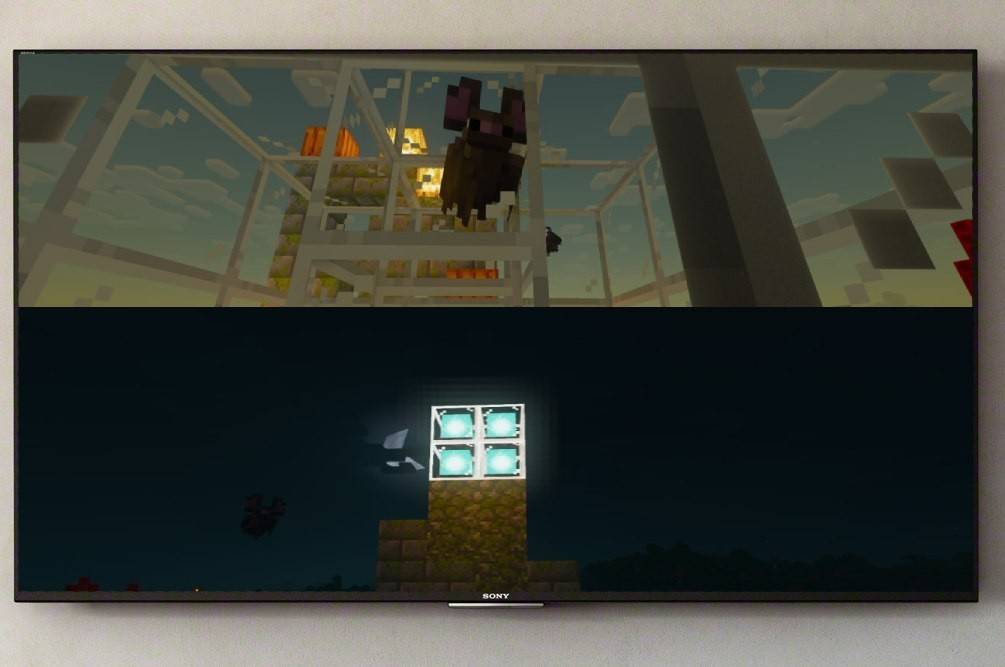 Afbeelding: ensigame.com
Afbeelding: ensigame.com
Minecraft splitscreen is een exclusieve consolefunctie. PC-spelers hebben helaas pech. Bezitters van een Xbox, PlayStation en Nintendo Switch kunnen echter genieten van deze klassieke multiplayer-modus.
Je opstelling moet aan een aantal minimumvereisten voldoen. Je hebt een tv of monitor nodig die minimaal 720p HD-resolutie ondersteunt, en je console moet deze resolutie ook ondersteunen. HDMI-verbinding stelt automatisch de resolutie in; VGA-gebruikers moeten mogelijk de instellingen op hun console handmatig aanpassen.
Lokale gameplay op gesplitst scherm
 Afbeelding: ensigame.com
Afbeelding: ensigame.com
Minecraft biedt zowel lokale als online splitscreen-opties. Met lokaal splitscreen kunnen maximaal vier spelers één console delen. Zorg er wel voor dat iedereen een eerlijke beurt krijgt met de controller! De exacte stappen variëren enigszins, afhankelijk van je console, maar het algemene proces blijft consistent.
- Verbind je console: Gebruik een HDMI-kabel voor optimale resultaten.
 Afbeelding: ensigame.com
Afbeelding: ensigame.com
- Minecraft starten: Start een nieuw spel of laad een bestaand opgeslagen bestand. Cruciaal is dat de multiplayer-optie uitschakelt in de spelinstellingen.
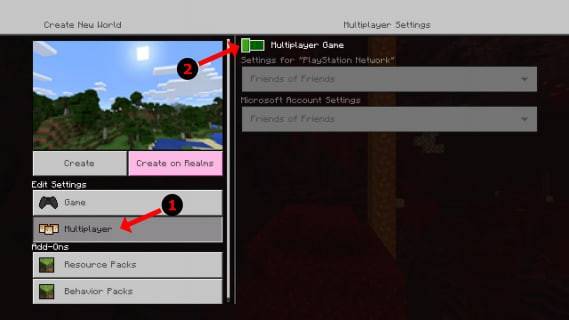 Afbeelding: alphr.com
Afbeelding: alphr.com
- Configureer je wereld: Selecteer moeilijkheidsgraad, wereldtype en andere instellingen. Sla dit over als u een reeds bestaande wereld laadt.
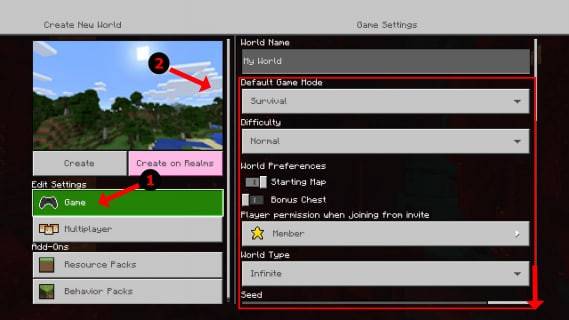 Afbeelding: alphr.com
Afbeelding: alphr.com
- Start het spel: Druk op de startknop en wacht tot het spel is geladen.
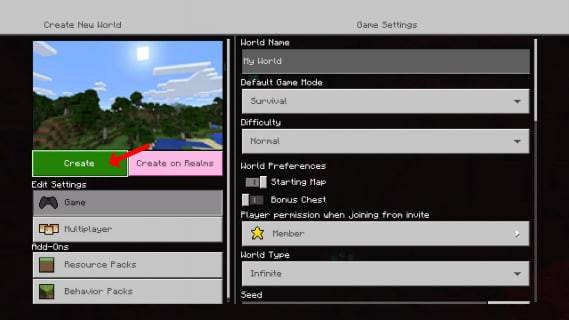 Afbeelding: alphr.com
Afbeelding: alphr.com
- Spelers toevoegen: Eenmaal geladen, druk je op de juiste knop om spelers toe te voegen (bijvoorbeeld "Opties" op PS, "Start" op Xbox). Mogelijk moet u er twee keer op drukken.
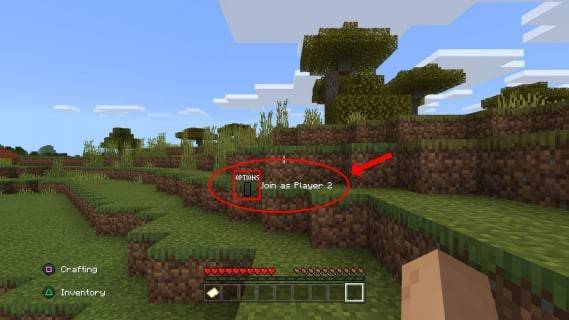 Afbeelding: alphr.com
Afbeelding: alphr.com
- Log in en speel: Elke speler logt in op zijn of haar account en het scherm wordt automatisch opgesplitst in secties (2-4 spelers).
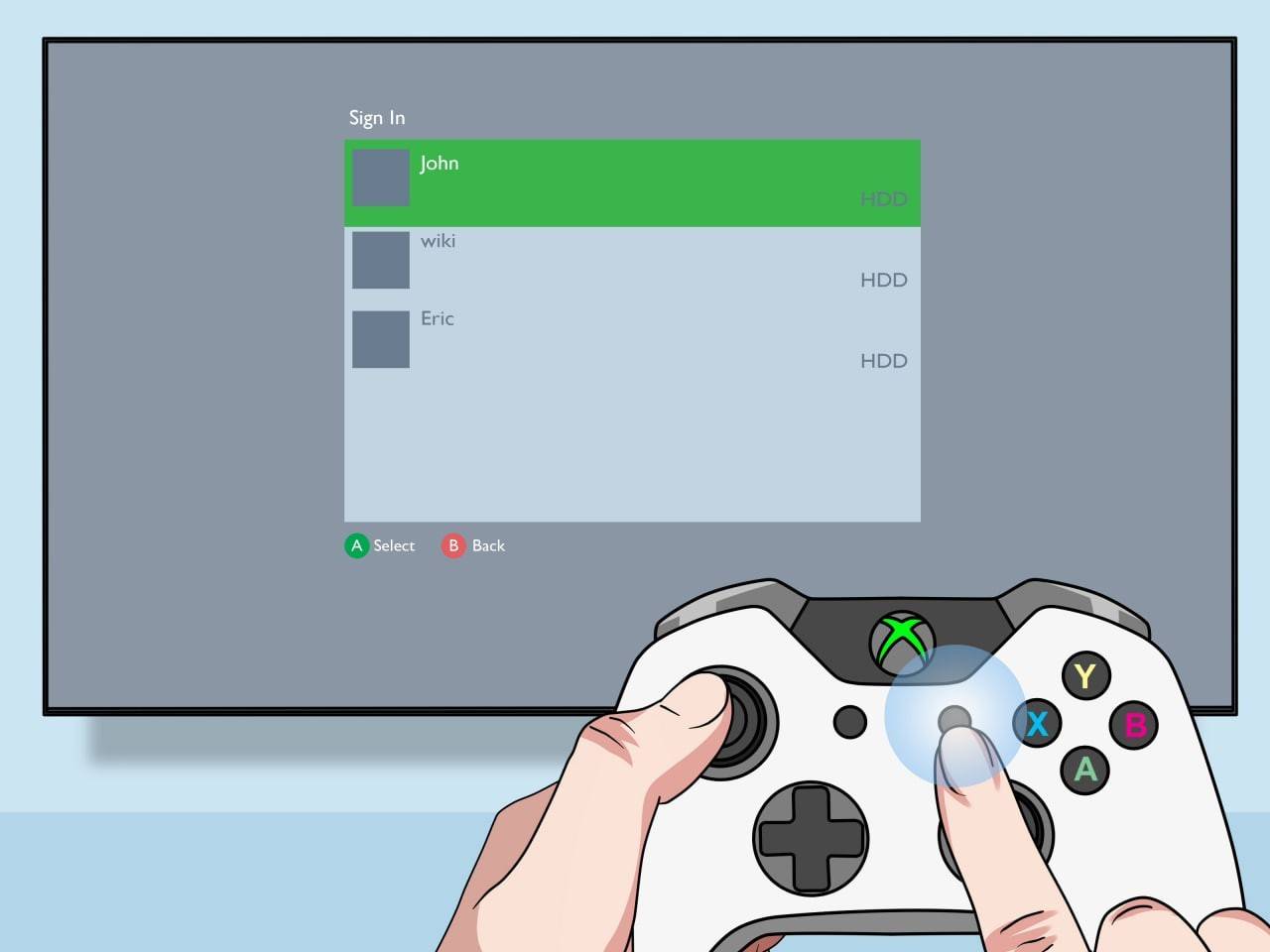 Afbeelding: pt.wikihow.com
Afbeelding: pt.wikihow.com
Dat is alles! Geniet van je lokale multiplayersessie.
Online multiplayer met lokaal splitscreen
Hoewel je niet direct kunt splitscreenen met externe spelers, kun je wel het lokale splitscreen combineren met online multiplayer.
-
Volg stap 1-4 hierboven. Deze keer moet je echter de multiplayer-optie inschakelen voordat je het spel start.
-
Nodig je online vrienden uit.
 Afbeelding: youtube.com
Afbeelding: youtube.com
Nu kun je genieten van het beste van twee werelden: lokaal splitscreen met extra online vrienden! De coöperatieve gameplay van Minecraft schittert in deze opzet. Maak je klaar voor wat plezier!
Laatste artikelen